Windows 11'de Karma Uykuya İzin Vermeyi Etkinleştirmek veya Devre Dışı Bırakmak isteyebileceğiniz bazı durumlar vardır. Bu gönderi çözüme odaklanacak, ancak bundan önce Hibrit uyku seçeneklerinin ne olduğunu ve neden etkinleştirmek veya devre dışı bırakmak istediğinizi görelim.
Karma uyku, bazı görevleri bilgisayarınızdan uzakta tamamlamak istediğinizde etkinleştirebileceğiniz uyku modunun bir parçasıdır. Örneğin, hızlı veya öğle yemeği için ara vermek istiyorsunuz ve siz dönene kadar bilgisayarınızın uyku moduna geçmesini istiyorsunuz. Bu, PC'nizin boştayken daha az güç tüketmesini sağlar. Uyku modu işlevi sabit sürücüde oldukça fazla yer kaplarken, sonunda beklendiği gibi çok daha az güç tüketir ve bu nedenle gelişmiş uyku modu olarak adlandırılır.
Peki, Hibrit Uyku modu nedir? Uyku ve hazırda bekletme modunun bir birleşimidir ve özellikle masaüstü bilgisayarlar içindir. Bu modda, PC veya dizüstü bilgisayar, RAM ve sabit diskteki mevcut çalışma veya herhangi bir uygulama, bilgisayarın daha az güç tüketmesini sağlayarak modun devam etmesine yardımcı olur Daha hızlı. İşlem bittiğinde, ani bir güç kaybı olması durumunda bilgisayar mevcut çalışmayı sabit diskten alabilir.
Bunu söyledikten sonra, Windows 11'de Karma Uykuya İzin Ver'i etkinleştirmenin veya devre dışı bırakmanın oldukça kolay bir yolu var. Nasıl olduğunu görelim:
Windows 11'de Hazırda Bekletme Ayarlarında Nasıl Değişiklik Yapılır?
Bu yöntem, cihazı açmanıza veya kapatmanıza yardımcı olacaktır. Melez uykuya izin ver Kontrol Panelinden seçenek. Nasıl olduğunu görelim:
Aşama 1: sağ tıklayın Başlangıç (Windows simgesi) görev çubuğunuzdan seçin ve Çalıştırmak bağlam menüsünden.

Adım 2: İçinde Çalıştır komutu kalem arama çubuğu, yazın powercfg.cpl ve vur Girmek başlatmak için Güç seçenekleri içinde ekran Kontrol Paneli pencere.

Aşama 3: Şimdi, sağ tarafa gidin ve aktif güç planınızın yanındaki Plan ayarlarını değiştir bağlantı.
Mesela benim için aktif güç planı Dengeli, ama senin için farklı olabilir.
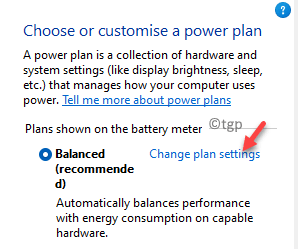
4. Adım: Bir sonraki pencerede - Plan Ayarlarını Düzenle, tıkla Gelişmiş güç ayarlarını değiştirin alttaki bağlantı.
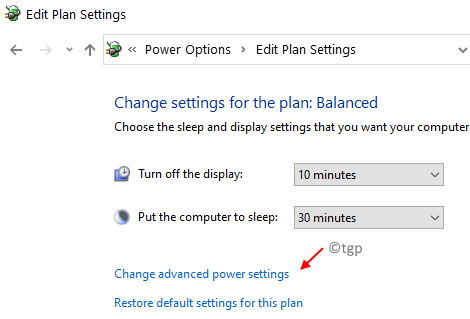
Adım 5: o açacak Güç seçenekleri diyalog kutusu.
Burada, altında Gelişmiş Ayarlar sekmesinde, listeye gidin ve yanındaki artı işaretine tıklayın. Uyku bölümü genişletme seçeneği.
Yine, yanındaki artı işaretine tıklayın. Melez uykuya izin ver bölümü genişletme seçeneği.
Seçme Kapalı her ikisinin de yanındaki açılır menülerden Pilde ve Fişe takılı seçenek.
basmak Uygulamak ve daha sonra Tamam değişiklikleri kaydetmek ve çıkmak için
Kapat Kontrol Paneli pencere ve şimdi başarıyla devre dışı bıraktınız Melez uykuya izin ver seçenek.
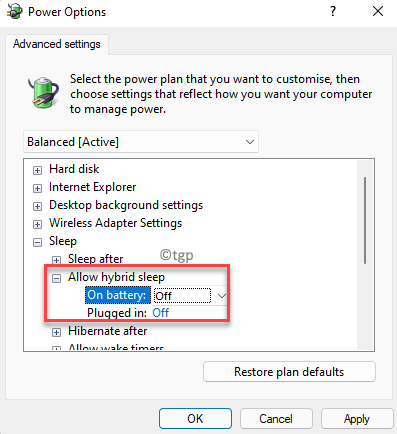
*Not - seçebilirsiniz Kapalı veya Açık isteyip istemediğine bağlı Devre dışı bırakmak ve Olanak vermek NS Melez uykuya izin ver seçenek.
![Düzeltme: Görev Çubuğu Windows 11'de Gizlenmiyor [Çözüldü]](/f/81f55420578e20554cefa9e7fc3b2cdc.png?width=300&height=460)
